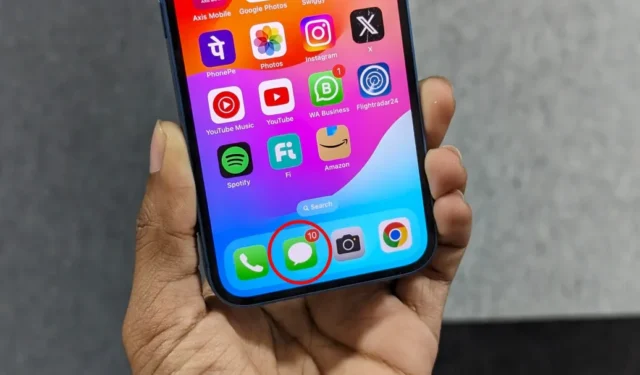
¿Te molestan esas notificaciones de mensajes no leídos? Es posible que reciba varios mensajes a lo largo del día, incluidos OTP, códigos de verificación, mensajes de sus amigos y familiares y mensajes de texto para actualizaciones de pedidos y entregas en su iPhone. Estos mensajes pueden acumularse rápidamente, dejándote con una bandeja de entrada abarrotada y un recuento de mensajes no leídos que te distrae. Si eso te preocupa, aquí tienes una forma rápida de marcar todos los mensajes como leídos a la vez en tu iPhone y iPad.
Marcar todos los mensajes como leídos a la vez en iPhone y iPad
Abrir cada mensaje individualmente para marcarlo como leído puede resultar tedioso. Afortunadamente, Apple ofrece una opción «Leer todo» para marcar todos los mensajes como leídos rápidamente. A continuación te explicamos cómo usarlo en tu iPhone o iPad:
1. Inicie la aplicación Mensajes en su iPhone o iPad.
2. Toque el botón Más (tres puntos horizontales) en la esquina superior derecha. Elija Seleccionar mensajes .


Esto borrará su lista de mensajes no leídos, eliminará los puntos azules junto a las conversaciones en la aplicación Mensajes y restablecerá el recuento de mensajes no leídos en el ícono de la aplicación.
Marcar varios mensajes como leídos con solo deslizar dos dedos
Marcar todos sus mensajes como leídos no impide que lleguen nuevos. Eso significa que puede usar la opción «Leer todo» repetidamente, lo que puede resultar agotador, considerando que es un proceso de tres toques. Pero hay una manera más rápida: marcar nuevas conversaciones como leídas deslizando dos dedos.

Ocultar la insignia de recuento no leído para la aplicación Mensajes
Otra solución es ocultar la insignia de recuento de mensajes no leídos en el icono de la aplicación Mensajes. Esta es una buena opción si el número en sí te causa ansiedad, pero aún deseas ver fácilmente qué mensajes no leídos cuando abres la aplicación. Piense en ello como marcar mensajes visualmente como leídos sin cambiar su estado. Así es cómo:
1. Abra Configuración en su iPhone o iPad.
2. Desplácese hacia abajo y toque Notificaciones .

3. Elija la aplicación Mensajes y desactive Insignias . Pasará de verde a gris.

Ya no verás el recuento de no leídos en el ícono de la aplicación Mensajes en la pantalla de inicio de tu iPhone.

Otros consejos para mantener ordenada la aplicación de mensajes
Si bien siempre puedes marcar los mensajes como leídos u ocultar el distintivo de notificación para evitar sentirte abrumado, aquí tienes consejos adicionales para mantener la aplicación Mensajes ordenada:
- Eliminación automática de códigos de verificación después del uso: dirígete a Configuración > Contraseñas > Opciones de contraseña y activa Eliminar después del uso o Limpiar automáticamente . Esto eliminará automáticamente las OTP y los códigos de verificación después de que se hayan utilizado para autocompletar en sitios web y aplicaciones.
- Eliminación automática de mensajes antiguos: configure sus mensajes antiguos para que se eliminen automáticamente después de un tiempo determinado (30 días o 1 año). Vaya a Configuración > Mensajes > Conservar mensajes y elija una duración. Esto eliminará permanentemente los mensajes anteriores al período de tiempo seleccionado, así que use esta opción con precaución.
- Utilice la opción Ocultar alerta: Apple le permite silenciar conversaciones que distraen sin bloquear al remitente. Abra un mensaje, toque el nombre del remitente en la parte superior y active Ocultar alertas . Esto detiene las notificaciones pero mantiene los mensajes en su bandeja de entrada.
- Utilice filtros inteligentes : su iPhone clasifica automáticamente los mensajes en categorías como Transacciones, Finanzas, Promociones, Pedidos y Recordatorios. Úselos para encontrar rápidamente lo que está buscando sin tener que buscar entre el desorden. Aquí encontrará más información sobre el uso de estos filtros inteligentes .
Nunca vuelvas a ver ese recuento no leído
Puede marcar todos los mensajes como leídos usando la opción Leer todo o deslizar dos dedos para marcar los mensajes nuevos como vistos. Pero si lo que más te molesta es el recuento de no leídos, desactiva el ícono de insignia de la aplicación Mensajes. Para aquellos que desean un orden absoluto, explore los consejos anteriores para eliminar mensajes de texto no deseados y encontrar mensajes importantes con facilidad y automáticamente.




Deja una respuesta